win10自带浏览器Edge打不开网页的两种修复方法
Windows10专业版自带的Edge浏览器十分好用,其实内置很多其他浏览器没有的功能,深受网友们喜爱。不过在使用过程中也遇到一点问题,比如Edge打不开网页,不懂哪里出现问题,尝试多次还是一样。大家不必慌张,针对此疑问,小编提供两种解决方法给大家。
方法1:
首先,我们打开我们的电脑,然后我们点击电脑桌面左下角的微软按钮,弹出的界面,我们点击设置;进入设置后,我们点击网络和Internet;
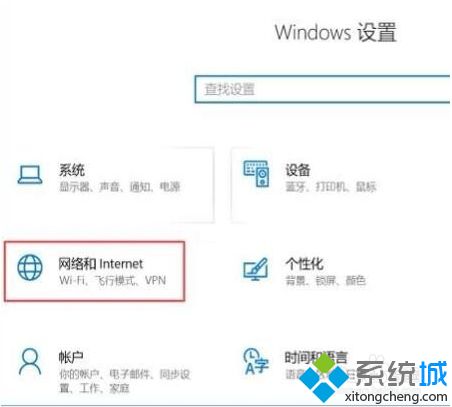
弹出的界面,我们点击更改适配器选项;弹出的界面,我们右击我们连接的网络,弹出的界面,我们点击属性;
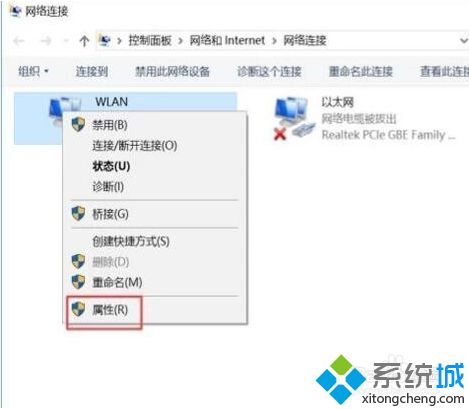
弹出的界面,我们选中Microsoft 网络适配器多路传送器协议,然后我们点击安装;弹出的界面,我们点击协议,然后点击添加;
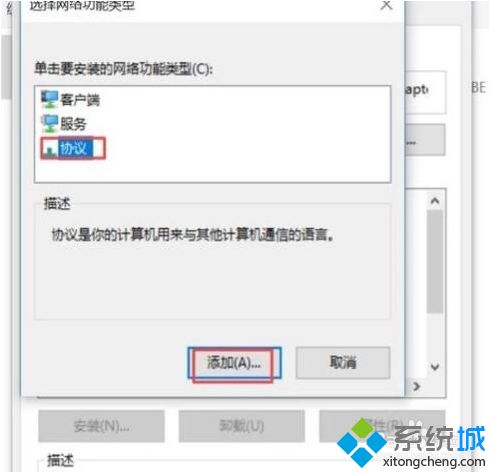
弹出的界面,我们选中可靠多播协议,然后我们点击确定,之后我们重启电脑,然后我们就可以打开网页了。
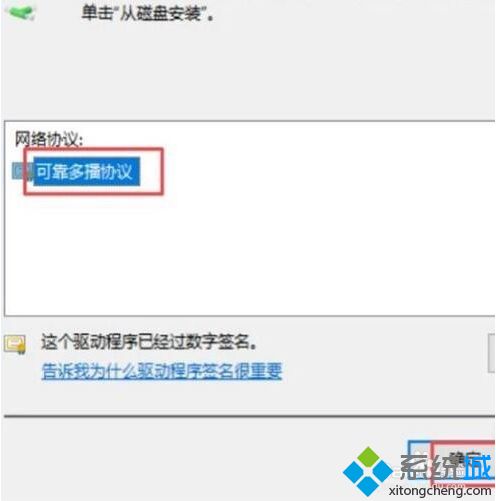
方法2:
1、首先,我们右键单击“开始菜单”,按下“命令提示符管理员”。
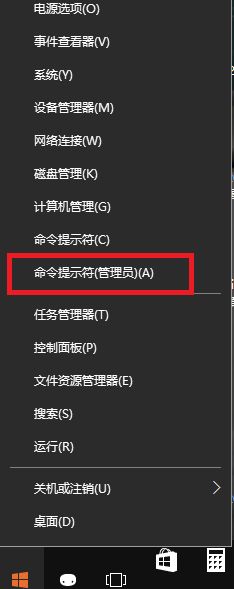
2、之后,需要输入三段代码——
输入
netsh int tcp set heuristics disabled
回车执行后再输入
netsh int tcp set global autotuninglevel=disabled
运行后继续输入
netsh int tcp set global rss=enabled
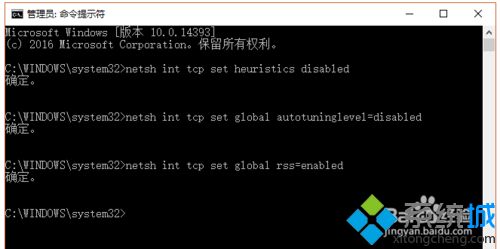
3、以上全部完成后,重启电脑基本上可以解决Edge浏览器不能上网的问题(也适用于解决其他浏览器不能上网的问题)
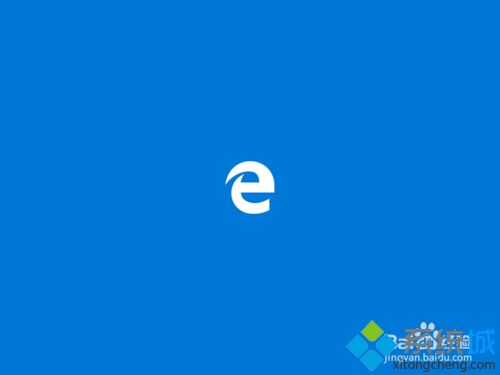
4、如果上不了网是因为Edge时常闪退、无响应或崩溃,那就要换种办法了。先把
C:\Users\你的用户名\AppData\Local\Packages\Microsoft.MicrosoftEdge_8wekyb3d8bbwe所有文件及文件夹删除。
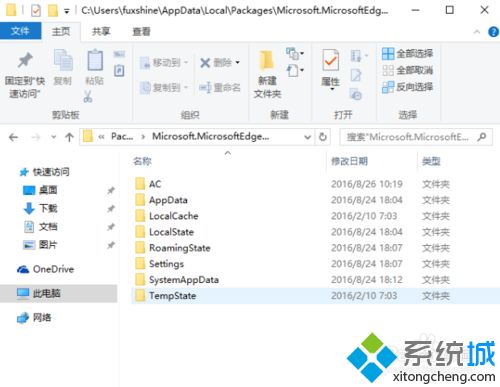
5、然后使用Cotana搜索Powershell,并以管理员模式运行它。将一下内容粘贴到窗口中并执行
Get-AppXPackage -AllUsers | Foreach {Add-AppxPackage -DisableDevelopmentMode -Register “$($_.InstallLocation)AppXManifest.xml”}
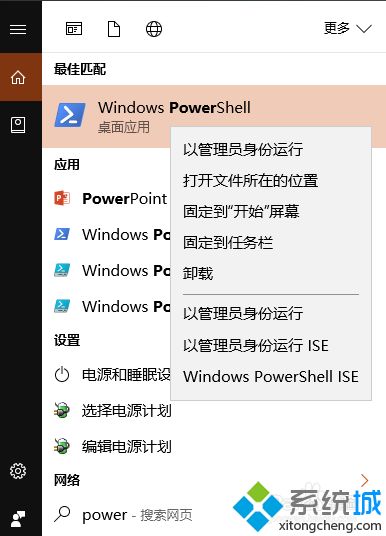
6、最后,最直接的方法。
直接进入“控制面板-程序和功能”选项,点击左边“启用或关闭Windows功能”,将弹出窗口内所有的功能都选中(所有方格中都弄成对勾“√”)算是比较一劳永逸的解决方案,顺道也把程序不兼容等Windows 10比较容易出现的问题扼杀在摇篮中了。
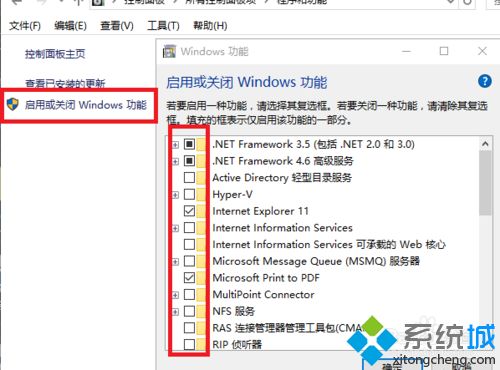
今天小编给大家带来win10系统edge浏览器打不开网页的解决方法,以上两种方法供大家自由选择,有遇到相同问题的小伙伴快来操作一下。
我告诉你msdn版权声明:以上内容作者已申请原创保护,未经允许不得转载,侵权必究!授权事宜、对本内容有异议或投诉,敬请联系网站管理员,我们将尽快回复您,谢谢合作!










